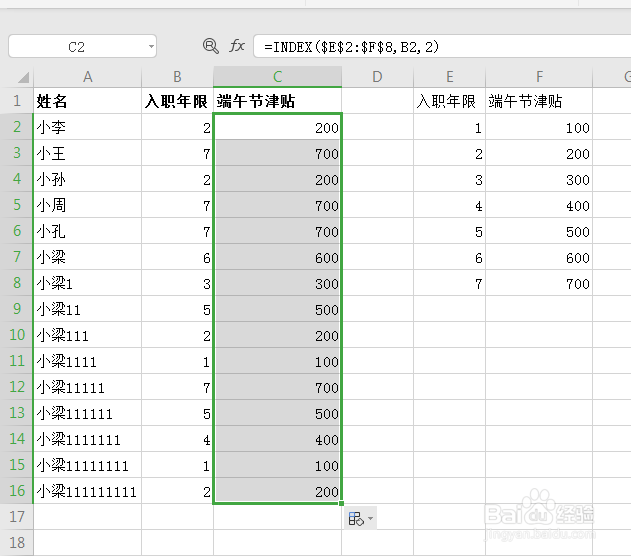1、在这里我们使用INDEX函数来实现,在单元格中输入=INDEX

2、INDEX函数有两个必填参数,两个选填参数。第一个是要查找的区域,第二个参数是查找什么,第三个参数是查到数据后显示第几列

3、这个表格中,我们把区域设置为津贴所在区
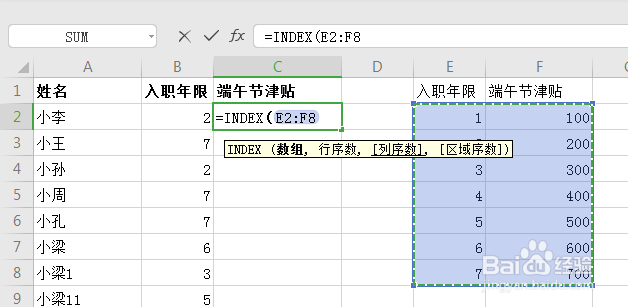
4、设置好区域后,我们选中公司中的区域,然后按F4,设置绝对引用。如果不设置绝对引用,查到的数值不正确。
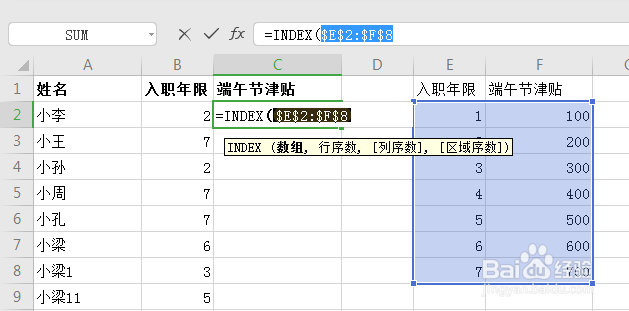
5、第二个参数,我们选择入职年限单元格

6、第三个参数,我们输入2,就是显示对应津贴区域的第二列

7、完成函数后可以看到,已经显示出来对应的端午节津贴了,这个时候我们选中刚刚设置的单元格,鼠标指向单元格右下角,当鼠标符号变成黑色加号后,双击鼠标左键

8、这个时候,就给所有员工设置好了对应的端午节津贴